El servicio de correos puede ser gestionado directamente desde tu plan de hosting o puedes conectarlo a un servicio externo de correos.
En esta ocasión te enseñamos como configurar los registros MX para que funcionen con Google Workspace
En primer lugar verificamos que el dominio esté delegado a nuestro hosting en Neolo.
Luego ingresamos al panel de clientes de Neolo, luego al cPanel y después a Zone Editor
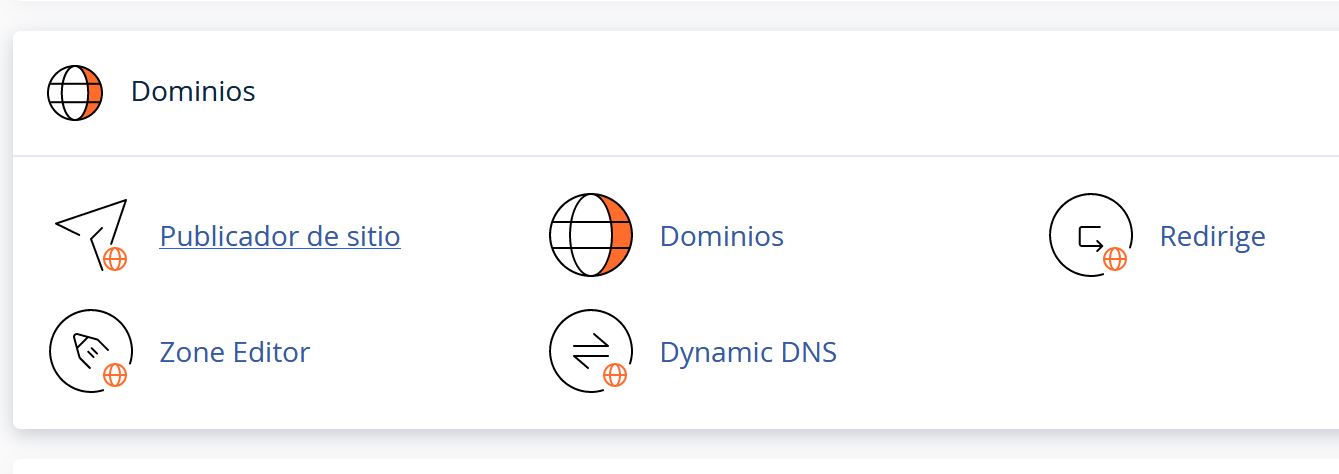
En el dominio correspondiente hacemos clic en Administrar y veremos los distintos registros creados
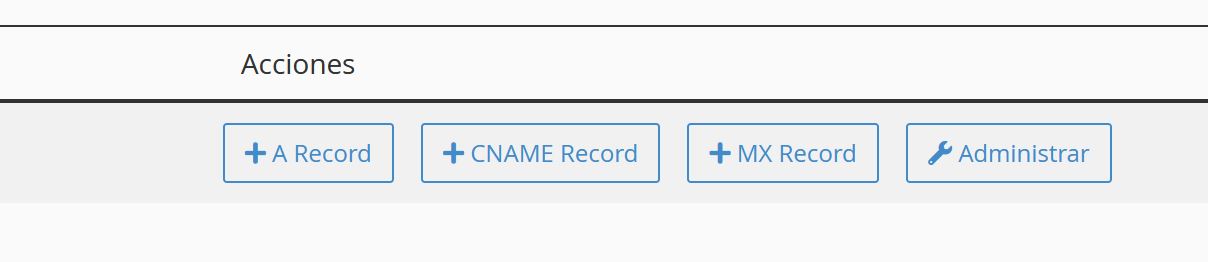
Arriba filtramos la búsqueda a solo registros MX

Una vez ubicado el registro MX existente hacemos clic en Editar
En este ultimo paso añadimos las entradas MX que dependerá de cuando hayamos registrado nuestra cuenta de Google Workspace
Para las cuentas de Google Workspace registradas después de abril del 2023 colocamos la siguiente información:
Nombre: (el nombre de tu dominio)
Prioridad: 1
Destino: SMTP.GOOGLE.COM y luego hacemos clic en Save Record
Tendremos creado el registro correspondiente y luego de un tiempo de propagación, los correos deberían empezar a funcionar desde Google Workspace
Para las cuentas de Google Workspace registradas antes de abril del 2023 colocamos la siguiente información:
Nombre: (el nombre de tu dominio)
Prioridad: 1
Destino: ASPMX.L.GOOGLE.COM y luego hacemos clic en Save Record
Seguidamente añadimos otro registro MX haciendo clic en la flecha de Añadir Registro y colocamos Add "MX" Record
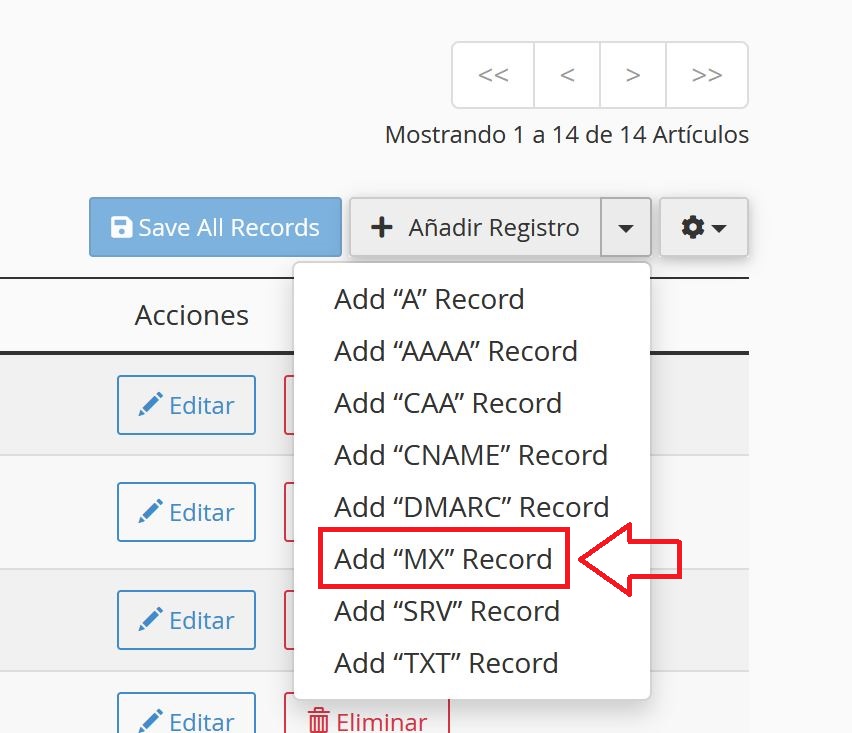
Nombre: (el nombre de tu dominio)
Prioridad: 5
Destino: ALT1.ASPMX.L.GOOGLE.COM y luego hacemos clic en Save Record
Siguiendo el paso anterior añadimos tres registros más que son:
Nombre: (el nombre de tu dominio)
Prioridad: 5
Destino: ALT2.ASPMX.L.GOOGLE.COM y luego hacemos clic en Save Record
Nombre: (el nombre de tu dominio)
Prioridad: 10
Destino: ALT3.ASPMX.L.GOOGLE.COM y luego hacemos clic en Save Record
Nombre: (el nombre de tu dominio)
Prioridad: 10
Destino: ALT4.ASPMX.L.GOOGLE.COM y luego hacemos clic en Save Record
Tendremos creados los registros correspondientes y luego de un tiempo de propagación los correos deberían empezar a funcionar desde Google Workspace
Si tienes alguna duda o prefieres que hagamos estos cambios por ti abres un ticket desde tu area de cliente Neolo

